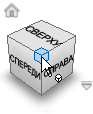
Настройка параметров для работы с инструментом ViewCube (Видовой куб).
Вызов
Выберите вкладку "Сервис"  панель "Параметры"
панель "Параметры"  "Параметры приложения", перейдите на вкладку "Отображение", а затем нажмите кнопку ViewCube
"Параметры приложения", перейдите на вкладку "Отображение", а затем нажмите кнопку ViewCube ![]() .
.
Щелкните правой кнопкой мыши инструмент ViewCube (Видовой куб) и выберите "Параметры".
Параметры
- Показывать ViewCube при создании окна
-
Если этот флажок установлен, инструмент ViewCube (Видовой куб) отображается в графическом окне по умолчанию.
- Все виды 3D
-
Отображение инструмента ViewCube (Видовой куб) во всех видах 3D.
- Только текущий вид
-
ViewCube (Видовой куб) по умолчанию отображается только в текущем виде.
- Положение на экране
-
Размещение инструмента ViewCube (Видовой куб) в любом углу экрана. В раскрывающемся списке "Положение на экране" выберите "Вверху справа", "Снизу справа", "Сверху слева" или "Снизу слева".
- Размер ViewCube
-
Настройка размера инструмента ViewCube (Видовой куб): крошечный, маленький, нормальный или большой.
- Непрозрачность при неактивности
-
Если курсор находится рядом с видовым кубом, куб и все дополнительные элементы управления отображаются как непрозрачные. Когда курсор далеко от видового куба, дополнительные элементы управления (за исключением кнопки "Исходный вид") не отображаются. Для видового куба и кнопки "Исходный вид" можно настроить полупрозрачное отображение. Данная опция устанавливает отображение в непрозрачном виде, когда курсор находится на расстоянии от видового куба.
При перетаскивании видового куба
Выполнить привязку к ближайшему виду — при перетаскивании видовой куб и сцена вращаются по дуге. Если параметр привязки к ближайшему виду включен, то точка обзора привязывается к фиксированной вида, находящемуся на наименьшем расстоянии от нее.
При щелчке мышью видового куба
- Вписание в вид при его изменении
-
Если выбран этот параметр, при нажатии видовой куб поворачивается вокруг центра сцены, и масштаб уменьшается таким образом, чтобы сцена полностью отображалась в области просмотра. При перетаскивании видового куба вид сначала изменяется так, чтобы пользователь видел центр сцены (масштаб не изменяется). Во время перетаскивания центр сцены используется в качестве точки вращения.
Во время перетаскивания центр сцены используется в качестве точки вращения. При этом вид не центрируется и масштаю не изменяется.
- Использовать анимированные переходы при переключении видов
-
Анимированный переход отображается при щелчке на разделе видового куба. Он помогает визуализировать пространственную связь, переход от текущей к выбранной точке обзора.
Прим.: При перемещении по трехмерным сценам, содержащим большое количество геометрических объектов, частота кадров может существенно снизиться. Плавная анимация смены точек обзора может стать затруднительной. - Сохранять вертикальное положение модели
-
При нажатии ребер, углов или граней видового куба точка обзора меняется так, чтобы избежать переворота сцены.
Ориентация видового куба по умолчанию
Настройка параметров ориентации видового куба по умолчанию. При создании на основе шаблона новая деталь или сборка наследует ориентацию, установленную в базовом шаблоне.
- Плоскость вида спереди
-
Выбор плоскости в пространстве модели, относительно которой должна выравниваться плоскость вида спереди видового куба.
- Плоскость вида сверху
-
Выбор плоскости в пространстве модели, относительно которой должна выравниваться плоскость вида сверху видового куба.
Параметры процесса моделирования
Настройка параметров отображения компаса. По умолчанию отображение отключено.
- Показать компас под видовым кубом
-
Настройка параметров отображения компаса.
- Угол от северного направления
-
Настройка угла между ПЕРЕДНЕЙ гранью видового куба и направлением компаса на север.